安装Python
在Windows上安装Python
首先,根据你的Windows版本(64位还是32位)从Python的官方网站下载Python 3.7对应的64位安装程序或32位安装程序

1.Install Now 直接下载到默认地址,2.Customize installation可以自己设置路径
运行Python
安装成功后,打开命令提示符窗口,敲入python后,会出现两种情况:
情况一:

看到上面的画面,就说明Python安装成功!
你看到**提示符>>>**就表示我们已经在Python交互式环境中了,可以输入任何Python代码,回车后会立刻得到执行结果。现在,输入exit()并回车,就可以退出Python交互式环境(直接关掉命令行窗口也可以)。
情况二:得到一个错误:

这是因为Windows会根据一个Path的环境变量设定的路径去查找python.exe,如果没找到,就会报错。如果在安装时漏掉了勾选Add Python 3.7 to PATH,那就要手动把python.exe所在的路径添加到Path中。
在 Windows 设置环境变量
在环境变量中添加Python目录:
在命令提示框中(cmd) : 输入
path=%path%;C:\Python 按下"Enter"。
注意: C:\Python 是Python的安装目录。
也可以通过以下方式设置:
这时你需要:
1.先找到python文件夹的安装位置
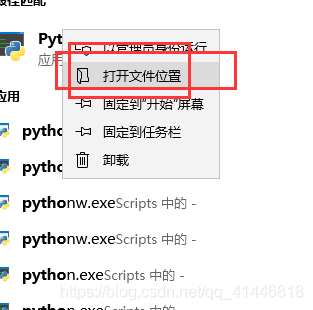
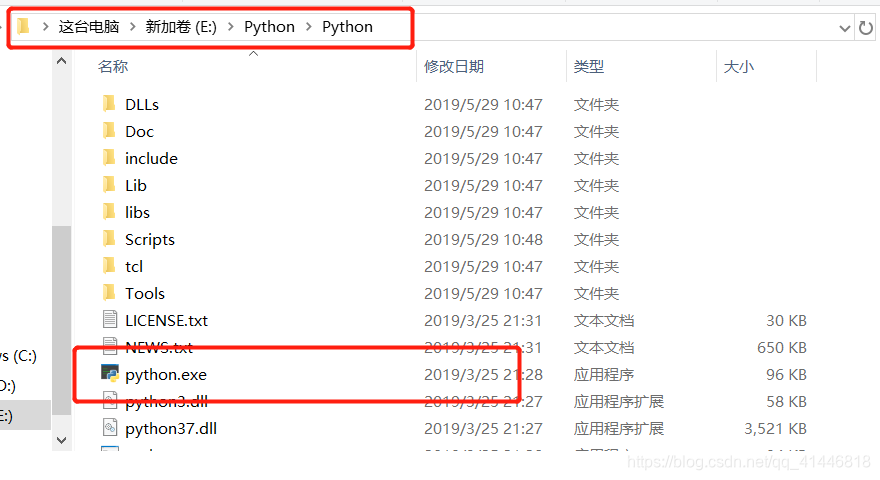
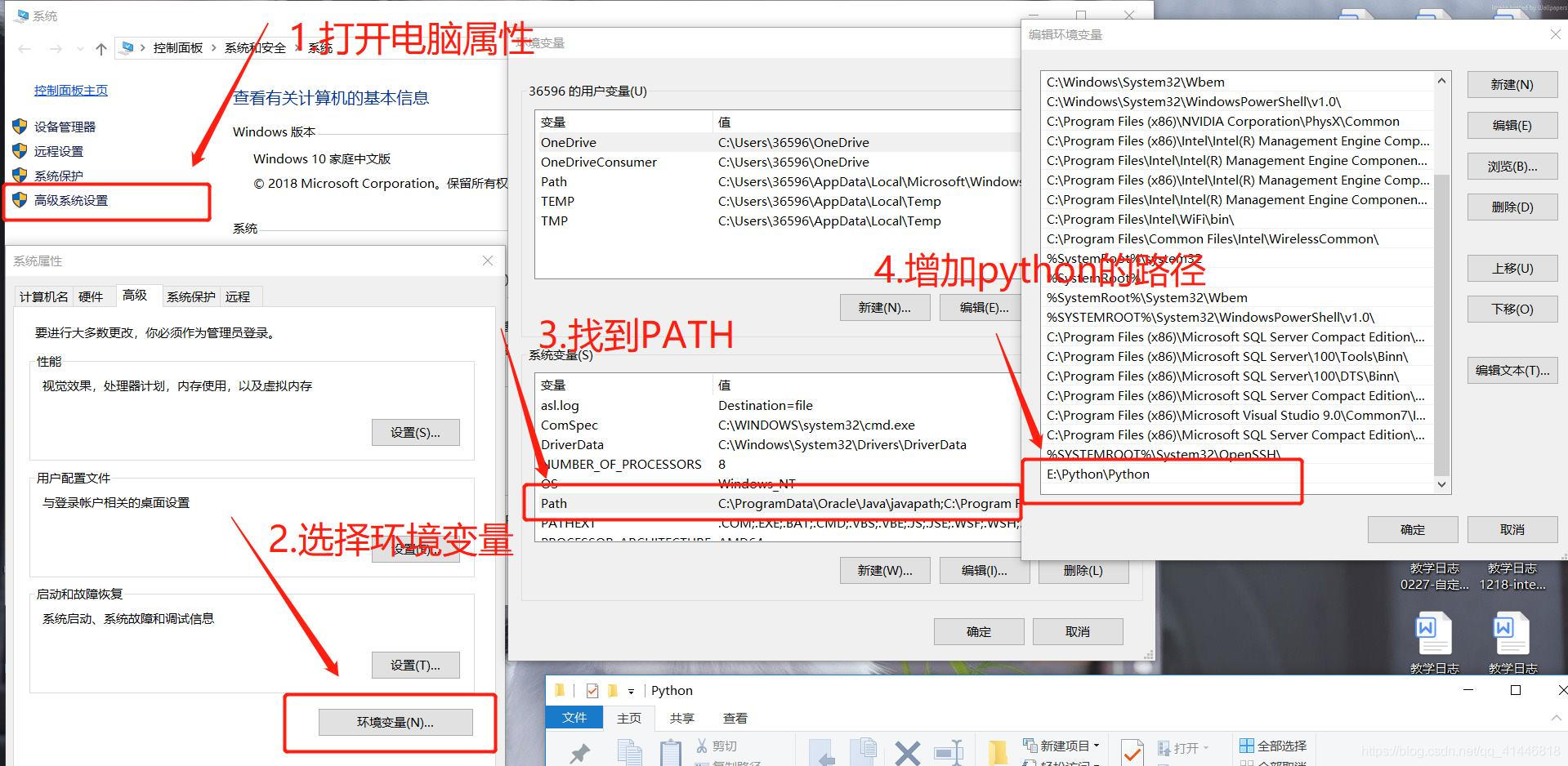
右键点击"计算机",然后点击"属性"
然后点击"高级系统设置"
选择"系统变量"窗口下面的"Path",双击即可!
然后在"Path"行,添加python安装路径即可(我的D:\Python32),所以在后面,添加该路径即可。
ps:记住,路径直接用分号";"隔开!
最后设置成功以后,在cmd命令行,输入命令"python",就可以有相关显示。
如果你不知道怎么修改环境变量,建议把Python安装程序重新运行一遍,务必记得勾上Add Python 3.7 to PATH。







 本文介绍了在Windows上安装Python的详细步骤,包括从官网下载Python安装程序,选择安装选项,以及如何处理未勾选添加Python到PATH导致的问题。内容详细解释了如何手动设置环境变量,以及通过修改系统变量Path来确保Python命令的正常使用。
本文介绍了在Windows上安装Python的详细步骤,包括从官网下载Python安装程序,选择安装选项,以及如何处理未勾选添加Python到PATH导致的问题。内容详细解释了如何手动设置环境变量,以及通过修改系统变量Path来确保Python命令的正常使用。
















 5244
5244

 被折叠的 条评论
为什么被折叠?
被折叠的 条评论
为什么被折叠?








